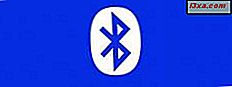Alguns de nossos leitores nos enviaram mensagens perguntando como podem remover as versões de teste do Windows 10 para Insiders que instalaram ou até versões mais antigas do Windows, como o Windows 7 ou o Windows 8.1. Não importa qual versão do Windows você tenha, o procedimento para desinstalar todos eles é o mesmo, e nós o compartilhamos neste artigo. Nós cobrimos duas situações diferentes: como remover uma versão do Windows quando você tem várias instalações do Windows no seu computador e como remover o Windows quando ele é o único sistema operacional instalado. Vamos começar:
Como remover uma versão do Windows de um computador de inicialização dupla ou múltipla
Vamos supor que você instalou o Windows 10 em uma configuração de inicialização dupla com o Windows 7. Digamos que você queira remover o Windows 7 antigo e instalar o Windows 8.1 ou usar o espaço ocupado pelo Windows 7 para outra coisa. Como você faz isso?
Etapa 1. Backup de seus dados
Primeiro, certifique-se de fazer backup de todos os dados importantes que você possui na unidade em que a versão do Windows que você deseja remover está instalada. Você perderá esses dados se não fizer o backup agora, enquanto esse sistema operacional existir e funcionar bem.
Etapa 2. Remover a entrada de inicialização para a versão do Windows que você deseja remover
É hora de remover a entrada de inicialização do sistema operacional Windows que você deseja remover. No nosso exemplo, é o Windows 7. Faça isso a partir da versão do Windows que você deseja manter. Para nós, esse é o Windows 10.
Inicialize o sistema operacional que você deseja manter e inicie a ferramenta Configuração do sistema. Uma maneira rápida de iniciá-lo é usar a janela Executar . Pressione simultaneamente as teclas Windows + R no teclado e, na janela Executar, digite o comando msconfig . Pressione Enter ou clique em OK e a ferramenta Configuração do sistema será aberta.

Usamos a ferramenta de configuração do sistema porque está disponível em todas as versões do Windows. Se preferir, você também pode usar qualquer outra ferramenta de gerenciador de inicialização, mas certifique-se de que ela seja compatível com todos os sistemas operacionais que você instalou. Se você usar a Configuração do Sistema, abra-a e vá para a guia Inicialização .

Na guia Boot, verifique se a versão do Windows que você está prestes a remover foi definida como o sistema operacional de inicialização padrão. Se foi, certifique-se de alterar o padrão para o sistema operacional que deseja manter. Para fazer isso, selecione o sistema operacional Windows que você deseja continuar usando e, em seguida, pressione "Definir como padrão".
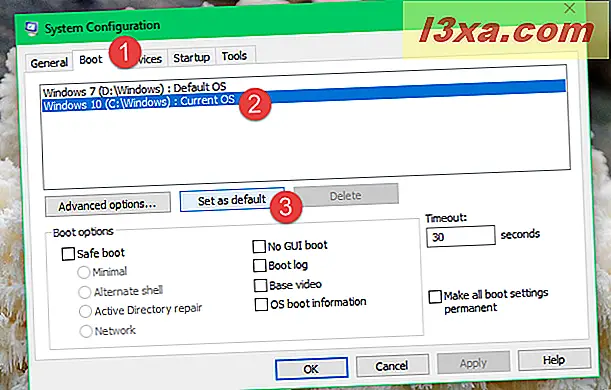
Em seguida, escolha a versão do Windows que você deseja remover, pressione Excluir e clique / toque em Aplicar ou OK .

Para testar se está tudo bem com a versão do Windows que você deseja manter, reinicie o computador e veja se consegue inicializá-lo sem problemas. Você deveria poder.

Se algo terrivelmente errado acontecer e você não puder inicializar corretamente, poderá reparar as entradas de inicialização usando a mídia de instalação do Windows. Temos um excelente tutorial que compartilha as ferramentas de recuperação do sistema que você pode usar aqui: Uma visão geral das opções de recuperação do sistema para o Windows 7. Outro guia útil é este: Corrigir problemas que impedem o carregamento do Windows, com o Reparo de Inicialização.
Etapa 3. Apagar ou formatar a partição usada pela versão do Windows que você deseja remover
Em seguida, você deve formatar ou excluir a partição em que a versão do Windows que você deseja remover foi instalada. Formate-o se você planeja reutilizar essa partição para instalar outro sistema operacional ou elimine todo o volume se preferir usar esse espaço para estender outras partições.
Para essas duas ações, você pode usar a ferramenta Gerenciamento de disco no Windows. Temos um guia completo sobre como usá-lo, aqui: Como gerenciar partições com a ferramenta Gerenciamento de disco, no Windows.
Se você não tiver tempo para ler esse guia também, vá em frente e abra a ferramenta Gerenciamento de disco. Uma maneira rápida de fazer isso é clicar / tocar em seu atalho no menu WinX (disponível no Windows 10 e no Windows 8.1). Pressione as teclas Windows + X no teclado e clique em Gerenciamento de disco .

Na janela Gerenciamento de disco, clique com o botão direito do mouse ou toque e segure na partição que deseja remover (aquela com o sistema operacional que você desinstala) e selecione "Excluir volume" para apagá-la. Então, o espaço disponível pode ser adicionado a outras partições.

Se você quiser reutilizar a mesma partição para outro sistema operacional, deverá formatar a partição em vez de excluí-la. Por exemplo, se você deseja remover o Windows 7 para poder instalar o Windows 8.1, selecione a partição, clique com o botão direito do mouse ou toque e segure nela e clique / toque em Formatar no menu contextual.
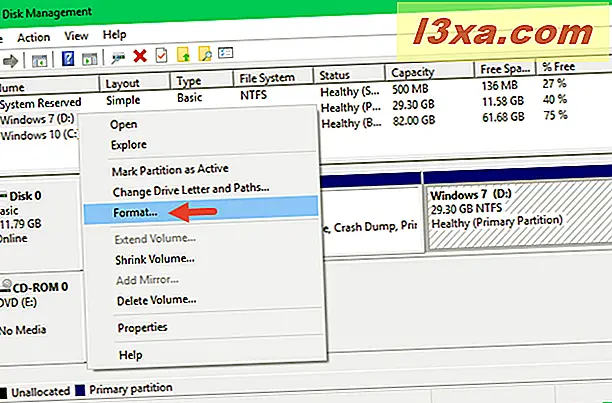
Se você quiser, altere o rótulo e o sistema de arquivos. Caso contrário, deixe os valores padrão como estão e, em seguida, clique ou toque em OK .

O Windows avisa que você está prestes a apagar todos os dados armazenados nessa partição. Se você fez backup de tudo o que era importante para você, pressione OK para continuar.

Você também pode receber um aviso de que a partição selecionada está em uso. Para forçar o formato, pressione Sim e a formatação será feita em alguns segundos.

Agora a versão do Windows que você deseja desinstalar é completamente removida. Observe que você pode usar qualquer ferramenta de gerenciamento de partição para fazer isso. Nós mostramos o Gerenciamento de Disco porque você pode encontrá-lo no Windows e usá-lo imediatamente.
E se você tiver um sistema operacional não-Microsoft instalado?
Se você tiver uma configuração de inicialização múltipla que inclua sistemas operacionais não-Microsoft, como o Ubuntu Linux, as etapas serão as mesmas. A única diferença é que você precisa usar uma ferramenta diferente para remover a entrada de inicialização da versão do Windows que deseja remover, de forma que as entradas para os sistemas operacionais que não são da Microsoft não sejam afetadas negativamente. Uma dessas ferramentas que funciona bem é o EasyBCD.
Como remover o Windows quando apenas uma versão está instalada
Se você instalou apenas um sistema operacional Windows, a desinstalação é simples. Pegue o CD / DVD de instalação ou o pen drive USB com o sistema operacional que você deseja usar em seguida e inicialize a partir dele. Em seguida, durante o procedimento de instalação, selecione a partição existente do Windows e formate ou apague-a.

Dessa forma, você pode reutilizar essa partição (ou espaço disponível) como quiser e instalar o novo sistema operacional nela. No entanto, antes de fazer isso, lembre-se de fazer backup de todos os seus dados.
Conclusão
Como você pode ver neste guia, desinstalar o Windows é mais fácil do que parece. Qualquer um pode fazer isso com um pouco de atenção aos passos detalhados acima. Se você estiver procurando por outros guias sobre a instalação de versões diferentes do Windows, não hesite em ler as recomendações abaixo e, se você tiver algo a acrescentar ao nosso guia, escreva-nos um comentário.